
Якщо ви випадково змінили налаштування сенсорної панелі, якщо сенсорна панель працює або якщо вам потрібен новий старт без налаштувань, ви можете скинути налаштування сенсорної панелі за замовчуванням у Windows 10.
Сьогодні більшість ноутбуків оснащені сенсорними панелями, які роблять набагато більше, ніж клацання та прокрутка. Вони містять жести двома, трьома і навіть чотирма пальцями для полегшення навігації на вашому комп'ютері Windows. Ви можете призначити ці жести функціям, які відкривають Cortana, перемикаються між активними вікнами та відкривають ваш центр дій. Окрім того, ви можете змінити чутливість прокрутки чи не вимкніть тачпад при підключенні зовнішньої миші . Якщо ви зробили купу налаштувань і хочете почати спочатку, або якщо у вас виникли проблеми, може допомогти скидання налаштувань за замовчуванням.
ПОВ'ЯЗАНІ: Як вимкнути сенсорну панель ПК під час підключення зовнішньої миші
Як скинути сенсорну панель до налаштувань за замовчуванням
Спосіб скидання сенсорної панелі до налаштувань за замовчуванням залежить від того, чи встановлені додаткові драйвери виробника для сенсорної панелі та який виробник створив тачпад.
У Windows 10 ви можете налаштувати параметри сенсорної панелі у двох місцях: у програмі "Параметри Windows" та в спеціалізованому інструменті, що надається драйверами виробника сенсорної панелі (якщо вони встановлені). На жаль, ці дві різні програми не завжди є достатньо розумними, щоб синхронізуватися між собою. Так, наприклад, якщо ви внесли зміни до налаштувань Windows та інструменту виробника, вам потрібно буде скинути їх у обох місцях.
У налаштуваннях Windows це дуже просто. Натисніть Windows + I, щоб відкрити програму Налаштування. На головній сторінці натисніть категорію «Пристрої».
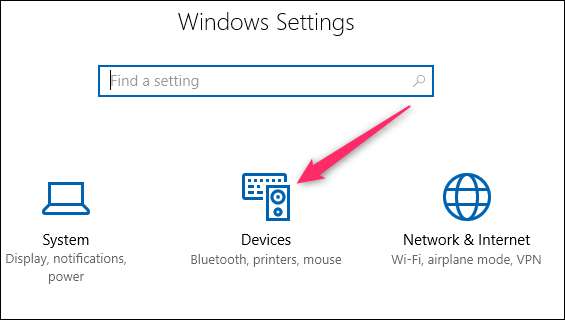
На сторінці Пристрої виберіть категорію “Сенсорна панель” ліворуч.
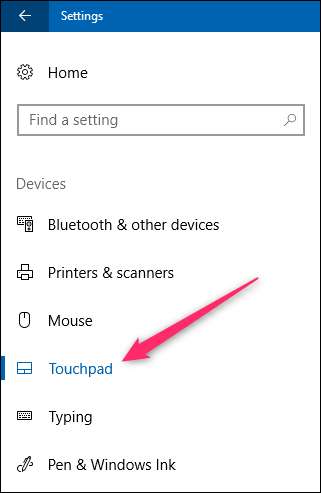
Праворуч прокрутіть трохи вниз, а потім натисніть кнопку «Скинути» в розділі «Скинути сенсорну панель».

Якщо у вас також встановлено програмне забезпечення тачпада від виробника, вам також потрібно буде скинути налаштування сенсорної панелі там.
На багатьох ноутбуках ви можете знайти піктограму цього програмного забезпечення в системному треї. Клацніть стрілку «Показати приховані піктограми» на лівому кінці лотка та знайдіть піктограму, яка нагадує тачпад. Клацніть або двічі клацніть на цьому (різні виробники роблять це по-різному), щоб відкрити налаштування сенсорної панелі.
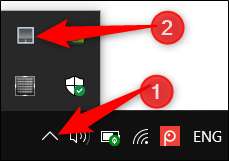
Якщо ви не бачите там значка, ви також можете перейти до цих налаштувань через програму Налаштування Windows. Поверніться на ту саму вкладку сенсорної панелі, де ви скидаєте налаштування сенсорної панелі Windows, прокрутіть ще трохи вниз і натисніть посилання «Додаткові налаштування».
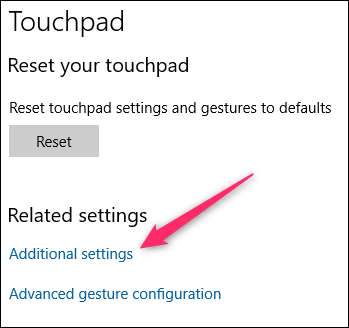
Відкриється діалогове вікно Властивості миші. Угорі ви побачите вкладку, яка пропонує шлях до програмного забезпечення тачпада вашого виробника. На ноутбуці Dell є вкладка «Сенсорна панель Dell». На цій вкладці ми можемо натиснути посилання «Клацніть тут, щоб показати налаштування сенсорної панелі Dell».
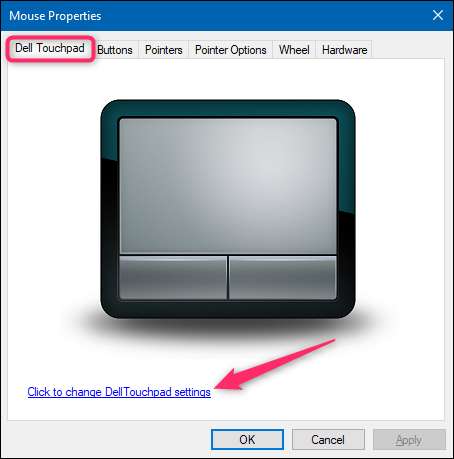
Це відкриває інструмент Dell's Pointing Devices, де ми можемо натиснути кнопку «За замовчуванням», щоб скинути налаштування сенсорної панелі, налаштовані тут.
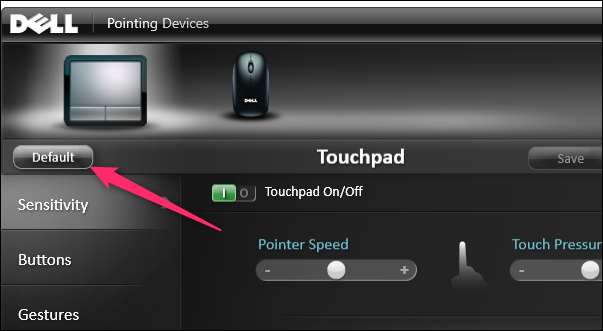
Вам доведеться розшукати інструмент, наданий виробником, але функцію скидання зазвичай досить легко знайти. Ось це в додатку ASUS Smart Gesture на ноутбуці ASUS.
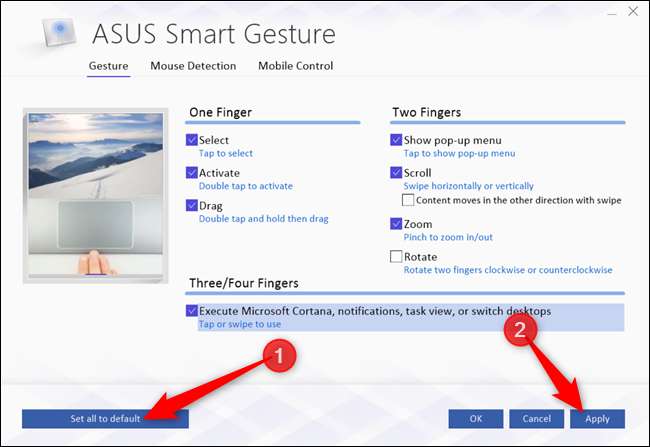
Трохи дратує те, що налаштування Windows 10 зазвичай не синхронізуються з тими, що є в інструменті виробника, але принаймні їх легко скинути, коли потрібно.







